Autor:
Judy Howell
Loomise Kuupäev:
4 Juuli 2021
Värskenduse Kuupäev:
1 Juuli 2024
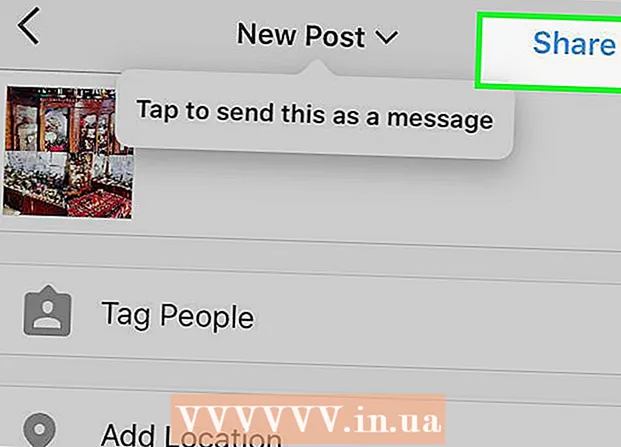
Sisu
- Astuda
- 1. meetod 2-st: kasutage Instagrami mitme foto funktsiooni
- 2. meetod 2-st: rakenduse Instagrami paigutus kasutamine
- Näpunäited
See wikiHow õpetab teid, kuidas oma iPhone'ist või iPadist korraga fotoseeria Instagrami üles laadida.
Astuda
1. meetod 2-st: kasutage Instagrami mitme foto funktsiooni
 Avage Instagram. Kui olete juba Instagrami sisse loginud, viib see teid oma Instagrami avalehele.
Avage Instagram. Kui olete juba Instagrami sisse loginud, viib see teid oma Instagrami avalehele. - Kui te pole veel Instagrami sisse logitud, sisestage oma kasutajanimi (või telefoninumber) ja parool ning puudutage Logi sisse.
 Puudutage nuppu +. See asub ekraani allosas keskel.
Puudutage nuppu +. See asub ekraani allosas keskel.  Puudutage valikut Teek. Seda valikut peaksite nägema ekraani vasakus alanurgas.
Puudutage valikut Teek. Seda valikut peaksite nägema ekraani vasakus alanurgas.  Puudutage ikooni "Vali mitu". See on parempoolne hall ring ekraani paremal küljel, milles on kaks kattuvat kuupi.
Puudutage ikooni "Vali mitu". See on parempoolne hall ring ekraani paremal küljel, milles on kaks kattuvat kuupi. - Kui te seda valikut ei näe, peate võib-olla oma rakendust värskendama.
 Puudutage iga fotot, mille soovite üles laadida. Saate valida kuni kümme fotot.
Puudutage iga fotot, mille soovite üles laadida. Saate valida kuni kümme fotot.  Puudutage valikut Järgmine. See asub ekraani paremas ülanurgas.
Puudutage valikut Järgmine. See asub ekraani paremas ülanurgas.  Puudutage filtrit, kui soovite selle lisada. Kui te filtrit ei vali, siis teie fotosid ei korrigeerita. Filtrid asuvad ekraani allosas.
Puudutage filtrit, kui soovite selle lisada. Kui te filtrit ei vali, siis teie fotosid ei korrigeerita. Filtrid asuvad ekraani allosas. - Kui valite ühe filtri, rakendate selle kõigile selle grupi fotodele.
 Puudutage valikut Järgmine. See asub ekraani paremas ülanurgas.
Puudutage valikut Järgmine. See asub ekraani paremas ülanurgas.  Puudutage valikut Jaga. See valik asub ekraani paremas ülanurgas. Seda tehes jagatakse kõiki teie fotosid korraga Instagramis. Saate neid vaadata, libistades kuvatud fotol vasakule või paremale, et grupis sirvida.
Puudutage valikut Jaga. See valik asub ekraani paremas ülanurgas. Seda tehes jagatakse kõiki teie fotosid korraga Instagramis. Saate neid vaadata, libistades kuvatud fotol vasakule või paremale, et grupis sirvida.
2. meetod 2-st: rakenduse Instagrami paigutus kasutamine
 Avage Instagram. Kui olete juba Instagrami sisse loginud, avaneb teie Instagrami avaleht.
Avage Instagram. Kui olete juba Instagrami sisse loginud, avaneb teie Instagrami avaleht. - Kui te pole Instagrami sisse logitud, sisestage oma kasutajanimi (või telefoninumber) ja parool ning puudutage Logi sisse.
 Puudutage nuppu +. See asub ekraani allosas keskel.
Puudutage nuppu +. See asub ekraani allosas keskel.  Puudutage valikut Teek. Seda valikut peaksite nägema ekraani vasakus alanurgas.
Puudutage valikut Teek. Seda valikut peaksite nägema ekraani vasakus alanurgas.  Puudutage ikooni "Paigutus". See on keskmine ikoon kolme ikooni rühmas, mis asuvad ekraani paremas keskosas. Seda ikooni puudutades avate paigutuse.
Puudutage ikooni "Paigutus". See on keskmine ikoon kolme ikooni rühmas, mis asuvad ekraani paremas keskosas. Seda ikooni puudutades avate paigutuse. - Kui teil pole veel paigutust, puudutage Hangi paigutus küsimisel ekraani allosas. See viib teid App Store'i lehe Layout lehele, kust saate selle alla laadida.
 Puudutage kõiki fotosid, mida soovite kasutada. Saate paigutusest valida kuni üheksa fotot.
Puudutage kõiki fotosid, mida soovite kasutada. Saate paigutusest valida kuni üheksa fotot. - Kui te kasutate esimest korda paigutust, puudutage valikut Okei kui teil palutakse lubada paigutusel pääseda juurde telefoni kaamerarullile.
 Puudutage paigutuse tüüpi. Näete neid suvandeid lehe ülaosas.
Puudutage paigutuse tüüpi. Näete neid suvandeid lehe ülaosas. - Paigutustüübid hõlmavad fotode kuvamist kõrvuti, ülekatte või mitmeid muid võimalusi.
 Puudutage ja lohistage üksikuid fotosid nende teisaldamiseks. See kuvab foto osa paigutusraamis.
Puudutage ja lohistage üksikuid fotosid nende teisaldamiseks. See kuvab foto osa paigutusraamis.  Puudutage ja lohistage sinist eraldajat. See suurendab ühe foto suurust, samal ajal reguleerides teisi fotosid proportsionaalselt.
Puudutage ja lohistage sinist eraldajat. See suurendab ühe foto suurust, samal ajal reguleerides teisi fotosid proportsionaalselt. - Sõltuvalt valitud fotode arvust võib teil olla üks või mitu eraldusjoont.
 Muutke oma fotosid. Teil on paigutuse ekraani allosas mitu võimalust.
Muutke oma fotosid. Teil on paigutuse ekraani allosas mitu võimalust. - Asenda - Asendage praegu kuvatud foto sinise kontuuriga teise kaamerarulli fotoga.
- Peegel - Pöörake valitud fotot piki vertikaaltelge.
- Pöörama - Pöörake valitud fotot piki horisontaaltelge.
- Ääred - Lisage või eemaldage fotode vahele valge joon.
 Puudutage valikut Järgmine. See asub ekraani paremas ülanurgas. Seda tehes avaneb teie fotokollaaž Instagramis.
Puudutage valikut Järgmine. See asub ekraani paremas ülanurgas. Seda tehes avaneb teie fotokollaaž Instagramis. - Edasi Järgmine koputades salvestatakse ka teie kollaaž telefoni kaamerarulli.
 Soovi korral valige kollaažile filter. Kui te ei soovi filtrit lisada, jätke see samm vahele. Filtrid asuvad ekraani allosas.
Soovi korral valige kollaažile filter. Kui te ei soovi filtrit lisada, jätke see samm vahele. Filtrid asuvad ekraani allosas.  Puudutage valikut Järgmine. See asub ekraani paremas ülanurgas.
Puudutage valikut Järgmine. See asub ekraani paremas ülanurgas.  Puudutage käsku Jaga. See valik asub ekraani paremas ülanurgas. See jagab fotode kollaaži teie Instagrami lehel.
Puudutage käsku Jaga. See valik asub ekraani paremas ülanurgas. See jagab fotode kollaaži teie Instagrami lehel.
Näpunäited
- Mitme üleslaadimise funktsioon sobib ideaalselt minialbumite loomiseks, et kasutajad saaksid neid sirvida.



